আপনাকে যদি প্রশ্ন করা হয় আপনার পিসি’তে সবচেয়ে গুরুত্বপূর্ণ জিনীসটি কি? আপনি উত্তর দেবেন RAM বা Processor। কারণ এগুলো ছাড়া পিসি চলেনা। কিন্তু একবার ভেবে দেখুনতো ঐ দুটার কোন একটি বা দুটিই যদি নষ্ট হয়ে যায় তাহলে আপনার কত ক্ষতি হবে? কয়েক হাজার টাকা মাত্র। আর হার্ডডিস্কটি যদি নষ্ট হয়ে যায় তাহলে? আপনার জমানো যত মূল্যবান ফাইল, ডাটা সবই যাবে, কোন কিছু ফেরত পাবেন না, যত টাকাই খরচ করেন। তাই হার্ডডিস্কই হলো খুবই মূল্যবান একটি জিনীস। ঠিক দাঁত থাকতে দাঁতের মর্যাদা বুঝা না যাওয়ার মতই গুরুত্বপূর্ণ। তাই এর সঠিক যত্ন নেয়া উচিত।
ScanDisk:
হার্ডডিস্ককে ভাল বা সতেজ রাখার জন্য এর একটু যত্ন নেয়া দরকার। মাঝে মাঝে এর টেষ্ট করাও দরকার। এর যত্নের মধ্যে ScanDisk হল খুবই গুরুত্বপূর্ণ একটি পদ্ধতি। Scandisk হল মাইক্রোসফটের তৈরি করা একটি ছোট্ট ইউটিলিটি যা ডস কমান্ডের মাধ্যমে করতে হয়। কিন্তু সমস্যা হল এটি ডসের External কমান্ড। তাই এটি করতে আপনার দরকার হবে ৯৮ বুট ডিস্ক বা ডস ডিস্ক, Dos Bootable USB বা এমন একটা বুট ডিস্ক যেটা দিয়ে ডস মোডে পিসি বুট করা যাবে। আর আপনার ড্রাইভ হতে হবে FAT সিস্টেম। NTFS ড্রাইভে এটি কাজ করবে না। ধরে নিলাম আপনার ড্রাইভটি FAT সিস্টেমে আছে। আর আপনি ঐ রকম একটা ডিস্ক পেয়েছেন এবং এটি দিয়ে পিসি বুট করেছেন। তাহলে আপনার সামনে ডস প্রম্ট এসে হাজির। ডস প্রম্টে কী-বোর্ড ছাড়া মাউসের কাজ চলে না। আপনি কী-বোর্ড দিয়ে লেখে এন্টার চাপুন। কমান্ডে c হল আপনার ড্রাইভ। তাই c এর জায়গায় আপনার FAT ড্রাইভটির ড্রাইভ লেটার (যেমন c, d, e, f ইত্যাদি) লেখুন। কমান্ডটি সঠিক হলে আপনার সামনে নিচের মত চিত্র আসবে। চিত্রটি আসলে বুঝবেন স্ক্যান ডিস্কের কাজ শুরু হয়ে গেছে। আর যদি শুরু না হয় তাহলে বুঝবেন হয় কমান্ডে বানান ভুল হয়েছে অথবা আপনার ড্রাইভটি NTFS।
scandisk c:
উপরে চিত্রের কাজটি শেষ হওয়ার সময় দিন। কাজটি চলাকালে হার্ডডিস্কে কোন সমস্যা পেলে মেসেজ দিয়ে জানাবেন Problem Found এবং তা Fix করবেন কিনা। Fix It দেয়ার জন্য F চাপুন। যতবার Fix It চায়বে সমস্যাটি Fix দিন। কাজটি শেষ হলে নিচের চিত্রটি আসবে।
অর্থাৎ আপনার নরমাল স্ক্যান শেষ হয়েছে এখন Surface Scan করবেন কিনা। আপনি ঐ কাজটা করার জন্য Y চাপুন। তাহলে নিচের চিত্রের মত দেখবেন।
ঐ Surface Scan টাই সবচেয়ে গুরুত্বপূর্ণ। এটি হার্ডডিস্কের Bad Sector সারাতে কার্যকরী ভূমিকা রাখে। কিন্তু এতে সময় লাগে। হার্ডডিস্ক বাঁচানোর জন্য কাজটি চালিয়ে যান শেষ হওয়া পর্যন্ত। কাজ চলাবস্থায় হার্ডডিস্কের ত্রুটি পেলে মেসেজ দিয়ে জানাবে Problem Found এবং তা Fix করবেন কিনা। আপনি Fix It দেয়ার জন্য F চাপুন।
তাহলে মেসেজ দেবে যে Undo disk করবেন কিনা। আপনি Skip Undo disk দেয়ার জন্য S চাপুন।
যতবার Fix It চায়বে সমস্যাটি Fix দিন। হার্ডডিস্কের সমস্যার উপর ভিত্তি করে আপনাকে অনেকবার Fix It এর কাজ করতে হবে।কাজ শেষ হলে মেসেজ দেবে নিচের মত। অনেক সময় সব প্রবলেম Fix করতে পারে না তাই ওটা মেসেজ দিয়ে জানিয়ে দেবে। প্রয়োজনে আবার Scan চালান।
More Information পাওয়ার জন্য m চাপুন। নিচের চিত্রটি দেখবেন। দেখা শেষে এন্টার চাপুন।
Log দেখার জন্য v চাপুন। তাহলে নিচের চিত্রটি দেখবেন। দেখা শেষে এন্টার চাপুন।
Log সেভ করার জন্য s চাপুন। দেখা শেষে এন্টার চাপুন। সবশেষে x চাপুন। তাহলে ডস প্রম্টে ফিরে যাবেন।
আপনি চায়লে কাজ চলাবস্থায় x চেপে কাজটি বন্ধ করে দিতে পারেন। এতে কাজটি শেষ হতে পারবে না।
এছাড়া চেক ডিস্কের কাজটিও করতে পারেন।
এছাড়া চেক ডিস্কের কাজটিও করতে পারেন।
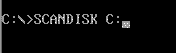






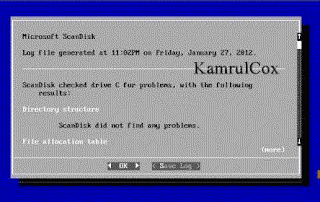

0 মন্তব্য:
একটি মন্তব্য পোস্ট করুন
Comments করার জন্য Gmail এ Sign in করতে হবে।